Nodo Imagen
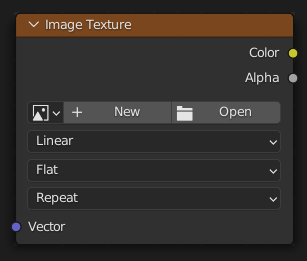
Usado para aplicar una imagen como una textura.
Entradas
- Vector
Coordenada 3D que será proyectada sobre la imagen 2D utilizando el método de Proyección seleccionado. La salida del nodo reproducirá el color y el alfa en cada punto proyectado.
Esta entrada será usualmente conectada a una de las salidas del nodo Coordenadas de texturizado. Si se dejara desconectada, se usarán las coordenadas de texturizado del mapa UV activo del objeto (con Z = 0).
Propiedades
- Imagen
Bloque de datos de la imagen a ser usada.
- Interpolación
Método usado para escalar la imagen, al ser procesada.
- Lineal:
Interpolación de calidad regular.
- Cúbico:
Interpolación más suave y de mejor calidad. Es el tipo de interpolación que debería ser usado para mapas de relieve, para obtener el mejor resultado posible.
- Más cercano:
Sin interpolación, utiliza simplemente el píxel más cercano, útil para arte pixelar.
- Inteligente:
sólo en Cycles Sólo para Open Shading Language. Permite usar una interpolación cúbica al aumentar la escala y lineal al disminuirla, para un mejor rendimiento y definición.
- Proyección
Cómo proyectar el Vector sobre la imagen para llegar al color final.
- Plano:
Ubicará la imagen dentro de un cuadrado (que se extenderá desde (0, 0, 0) a (1, 1, 0)) y proyectará el Vector en dirección vertical sobre ella. Esta es la proyección usada normalmente en combinación con mapas UV.
- Caja:
Ubicará la imagen enfrentada a cada una de las 3 dimensiones de un cubo (que se extenderá desde (0, 0, 0) a (1, 1, 1)) y proyectará el Vector sobre este cubo, a lo largo del eje que se encuentre más cercano a la normal de la superficie en cada punto de la malla. Esta proyección es usada frecuentemente en modelos arquitectónicos, dado que éstos suelen tener muchos objetos en forma de ortoedro (caja).
- Fundido
En vez de proyectar solamente sobre uno de los lados (lo cual crearía transiciones duras), permitirá la proyección sobre varios lados, fundiendo la unión entre ellos. Cuanto más alto sea el valor, se producirá un mayor fundido, logrando un resultado más suave.
- Esfera:
Envolverá la imagen alrededor de una esfera con origen en (0.5, 0.5, 0.5) y proyectará el Vector desde ese origen sobre la esfera. Esta proyección será, por supuesto, apropiada para objetos esféricos tales como planetas, y será también útil para objetos orgánicos.
- Tube:
Envolverá la imagen alrededor de un cilindro con su base en (0.5, 0.5, 0) y una altura de 1, y proyectará el Vector horizontalmente desde el eje central sobre el cilindro. Esta proyección será apropiada, por ejemplo, para colocar una etiqueta en una botella. Sin embargo, no lo será para las partes superior e inferior de la misma.
Las distintas proyecciones al usar coordenadas de texturizado de tipo «Objeto» 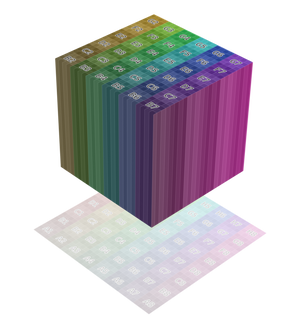
Proyección plana
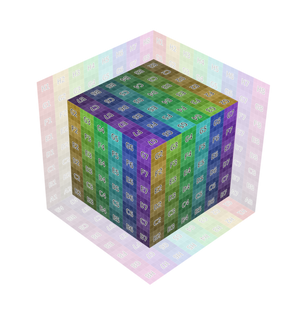
Proyección cúbica
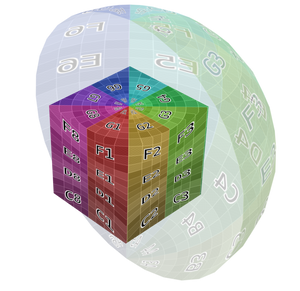
Proyección esférica
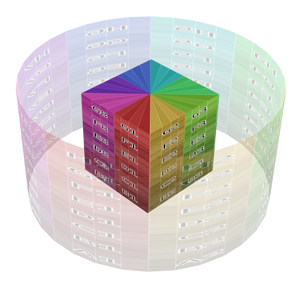
Proyección cilíndrica
- Extensión
La extensión permite definir cómo se extrapola la imagen más allá de los límites originales de la misma:
- Repetir:
Extenderá la imagen, repitiendo los píxeles de sus bordes exteriores.
- Extender:
Extenderá la imagen, repitiendo los píxeles de sus bordes exteriores.
- Clip:
Mantendrá la imagen con su tamaño original, definiendo todos los píxeles exteriores como transparentes.
- Simetrizar:
Invertirá alternadamente la imagen, en sus sucesivas repeticiones horizontales y verticales.
- Origen
Tipo de imagen (fija, película, etc). Ver Opciones de imagen.
- Fotogramas
Cuántos fotogramas de la secuencia de imágenes o película reproducir. Pasado este punto, el video quedará pausado (a menos que se active la opción Cíclica).
Cuando se desee reproducir todo el video, se podrá utilizar el botón Sincronizar con longitud de película en las Propiedades del nodo en la Barra lateral del editor de Nodos de sombreado.
- Fotograma Inicial
Fotograma de la escena en el que debería comenzar a reproducirse el video.
- Desplazamiento
Cantidad de fotogramas a desplazar el video hacia un punto anterior en el tiempo. (Dicho de otra manera: cuántos fotogramas del video omitir al comenzar su reproducción).
Consejo
Blender reproducirá las texturas de video a la frecuencia de fotogramas de la escena, no a su velocidad original, pudiendo resultar en videos reproducidos más rápido o lento que sus velocidades originales (cuando ambas no coincidan). Será posible asignar un Controlador al Desplazamiento para compensar esto. Bastará con ingresar lo siguiente en el campo, reemplazando fotograma_inicial, velocidad_video y velocidad_escena por sus respectivos valores:
#(fotograma - fotograma_inicial) * (velocidad_video - velocidad_escena) / velocidad_escena
- Cíclica
Comenzar de nuevo después del último fotograma, para crear un ciclo continuo.
- Refresco automático
Actualizará la textura de video en la Vista 3D al moverse por la Línea de tiempo.
- Espacio de color
El Espacio de color con el que fue guardado el archivo de la imagen. Ver Opciones de imagen para más detalles.
- Alfa
Cómo usará la imagen su Canal alfa. Ver Opciones de imagen para más detalles.
Salidas
- Color
El color RVA de la imagen. Si la imagen contuviera transparencia, el Color será premultiplicado cuando la salida Alfa sea usada y saldrá de forma directa (no premultiplicado) en caso contrario.
- Alfa
El canal alfa de la imagen.
Ejemplos

Textura de imagen de GoodTextures.com.